A streaming az utóbbi években igen népszerű szórakozási móddá vált. Ha streamingről van szó, az OBS Studio az egyik legjobb választás a felhasználók számára. Az OBS (Open Broadcaster Software) egy robusztus, ingyenes és nyílt forráskódú szoftver az élő közvetítéshez. Ez a program Windows, Linux és macOS operációs rendszereken érhető el. Te is nézel streamelőket? Jó eséllyel az OBS-t használják a tartalmaik streameléséhez.
Ez a cikk megmutatja, hogyan telepítheti az OBS-t az Ubuntu rendszerére.
OBS az Ubuntun
Az OBS minden olyan funkciót kínál, amire szüksége van a streameléshez. Ez a szoftver támogatja a valós idejű forrás/eszköz rögzítést, rögzítést, kódolást és élő közvetítést. Az OBS támogatja a hangmanipulációt is a virtuális fadereken keresztül. Az OBS közvetlenül támogatja az összes népszerű streaming platformot, beleértve a Twitchet, a Facebookot, a YouTube-ot és a Mixert.
Az OBS-t többféleképpen is beszerezheti Ubuntura. A legegyszerűbb módja, ha közvetlenül az Ubuntu csomagkiszolgálójáról kaparintja meg a programot. Puszta népszerűségének köszönhetően az OBS Studio univerzális Linux csomagként is elérhető, akárcsak a flatpak és a snap.
Készen állsz? Lássunk is hozzá!
Telepítsük az OBS-t az Ubuntu csomagkiszolgálóról
Az OBS meglehetősen népszerű szoftver. Népszerűsége miatt az OBS mostantól közvetlenül elérhető az Ubuntu csomagkiszolgálóról. Ahhoz, hogy ezt a programot a csomagkiszolgálóról megkapja, csak annyit kell mondania az APT-nek, hogy telepítse az obs-studio csomagot, a többit az APT elintézi.
Tüzeljen fel egy terminált. Először frissítsük az APT repository cache-ét.
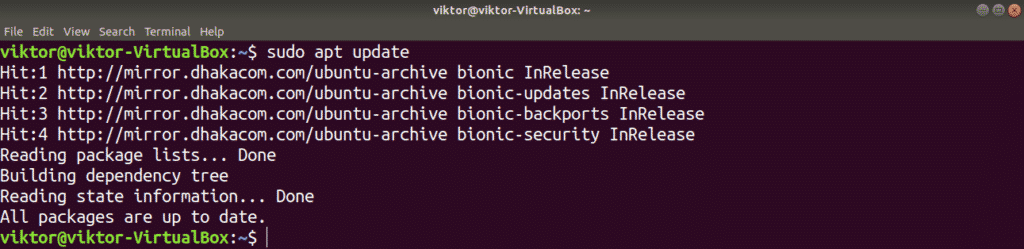
Most telepítsük az OBS Studio-t.

Install OBS snap
Minden alkalmazás telepítésekor előnyben részesítem az univerzális Linux csomagokat, mint például a snap. Ez minden Linux disztróban ugyanazt a csomagkezelési funkciót teszi lehetővé, megbízható és konzisztens élményt nyújtva. Az OBS Studio esetében is erősen ajánlom a snap vagy a flatpack használatát, ha lehetséges.
Minden snap csomag telepítéséhez a rendszerben telepítve kell lennie a snappy-nak. A snappy a snap csomagkezelő Linuxhoz. Az Ubuntuban a snappy előre telepítve van. Ha még nincs telepítve a snappy, akkor ne aggódjon. A snappy telepítése nagyon egyszerű. A snappy telepítéséhez indítsa be a terminált, és futtassa a következő parancsokat:
Először telepítse a snappy-t az Ubuntu csomagkiszolgálóról a következő paranccsal:
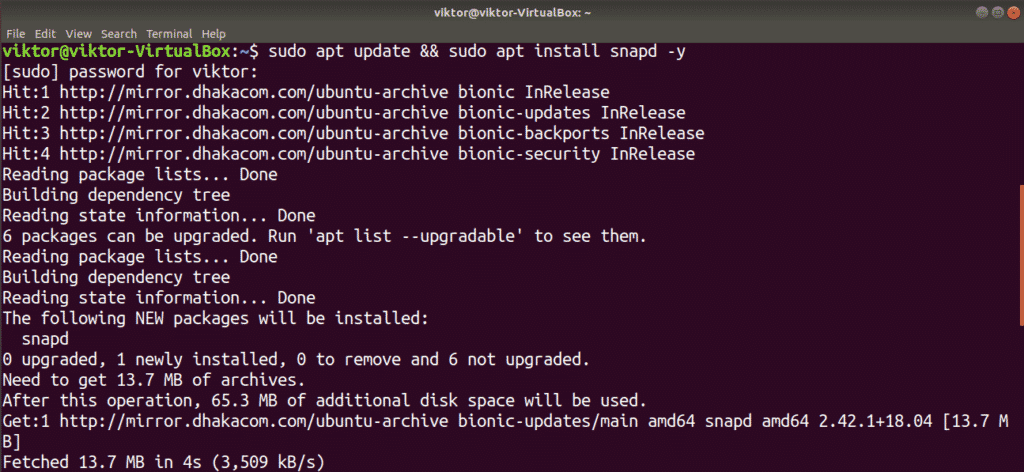
A snappy teljes működéséhez szüksége van a snap magra. Jelenleg a snap csak egy vékony kliens az alapvető snap funkciókkal. Telepítse a snap magot a következő paranccsal:

A változások életbe léptetéséhez a snap szolgáltatást újra kell indítani. Indítsa újra a snapot a következő paranccsal:

A snap most már készen áll a snap csomagok telepítésére a Snapcraft áruházból. Nézze meg az OBS Studio-t a Snapcraft-on.

OBS flatpak telepítése
A flatpak egy másik típusú univerzális Linux csomag. A gyakorlatban a snap és a flatpak némileg különbözik; de elvileg mindkettő ugyanúgy viselkedik. A flatpakhoz mindössze a flatpak csomagkezelő támogatására van szükség, és bármelyik Linux disztrónál elkezdheti használni a flatpakot.
Az Ubuntu alapértelmezés szerint nem rendelkezik előre telepített flatpak csomagkezelővel. A flatpak csomagkezelő telepítése olyan egyszerű, mint néhány parancs futtatása.
Először is, a flatpakot az Ubuntu csomagkiszolgálójáról a következő paranccsal hívja le.
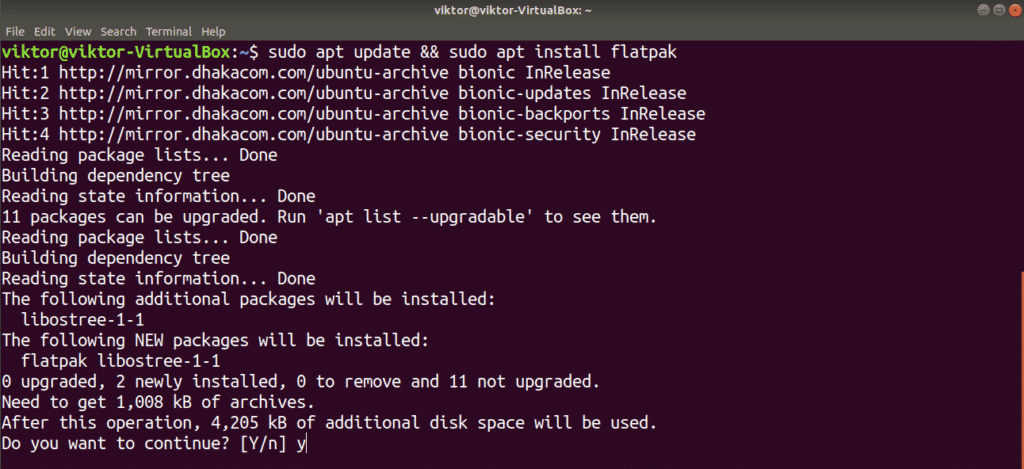
Az Ubuntu a GNOME asztali környezetet használja. A következő paranccsal a GNOME szoftver közvetlenül telepítheti a flatpakot a parancssor használata nélkül. Ez a lépés opcionális, de ajánlott.
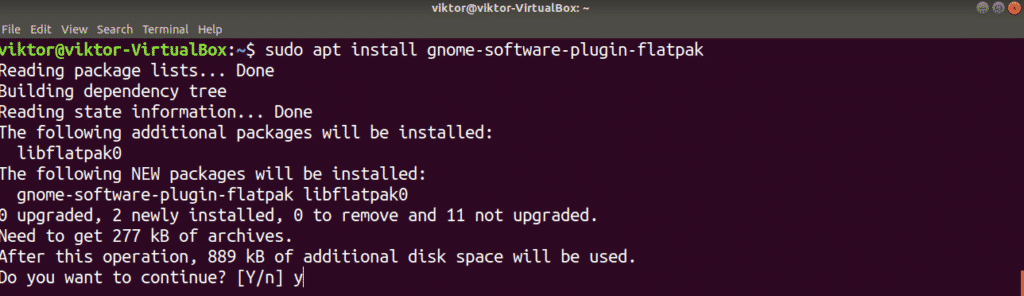
Adja hozzá a Flathub repót a következő paranccsal. A Flathub a hivatalos flatpak tároló. A Flatpaknak root jogosultságra lehet szüksége a művelet végrehajtásához.
https://flathub.org/repo/flathub.flatpakrepo

Most, a flatpak készen áll arra, hogy a flatpak alkalmazásokat közvetlenül a Flathubról vegye. Nézd meg az OBS Studio-t a Flathubon.

Az OBS Studio használata
A telepítés után az OBS Studio már készen áll a munkájára. Indítsa el az OBS Studio-t a “Tevékenységek”
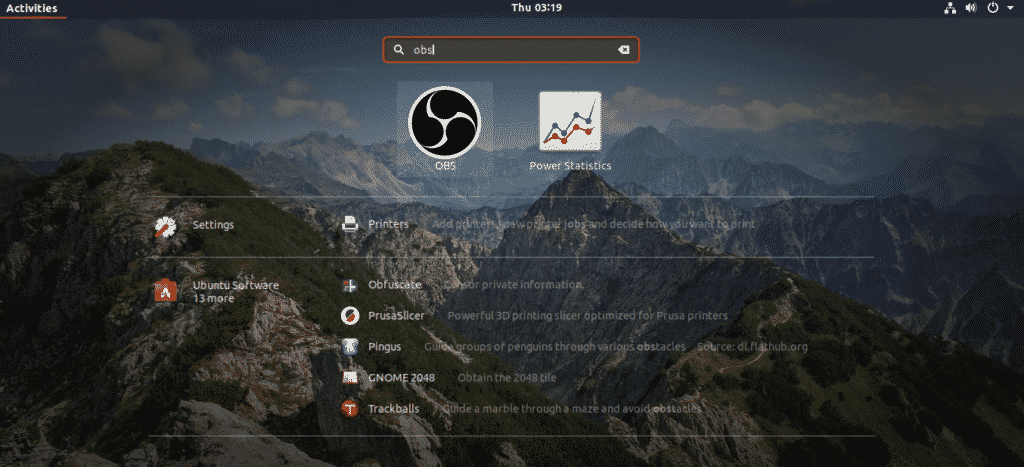
Az OBS első indításakor az automatikus konfigurációs varázsló futtatását kéri. Ha már szakértője a program használatának, valószínűleg nincs szüksége erre a varázslóra. Ebben az útmutatóban példánkhoz a varázslót fogjuk használni.
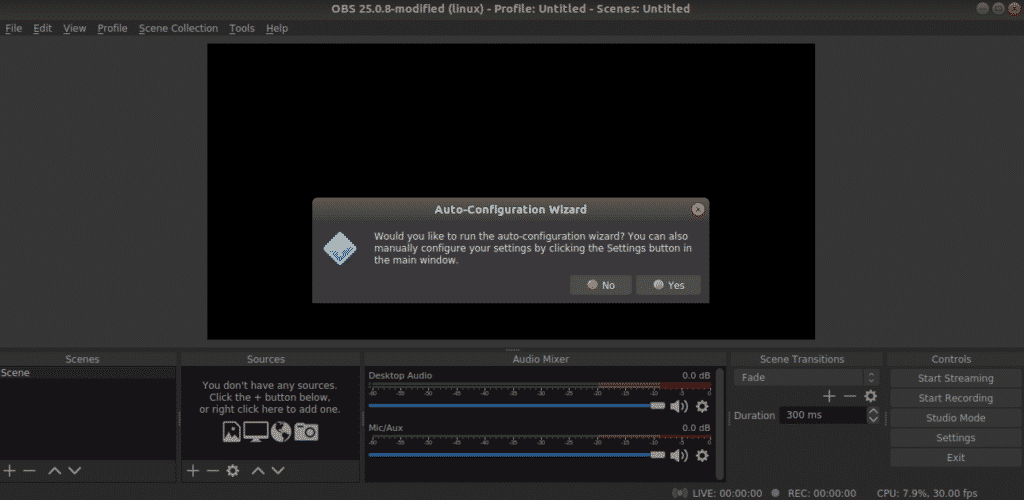
A varázsló első lépése az optimalizálási cél. Attól függően, hogy streamelni vagy rögzíteni szeretne, válassza ki a megfelelő opciót.
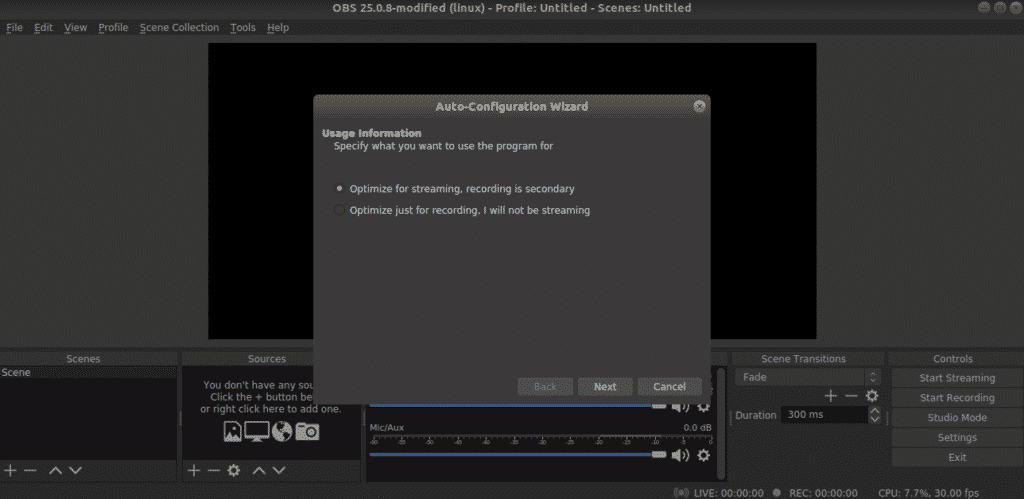
Válassza ki a felbontást és a képkockasebességet. Ennek a funkciónak a kiválasztása több változótól függ, például a hardvertől, az internetkapcsolattól stb.

Adja meg a stream-kulcsot. Az OBS több platformot is támogat, köztük a Twitchet, a YouTube-ot, a Facebookot és a Mixert.
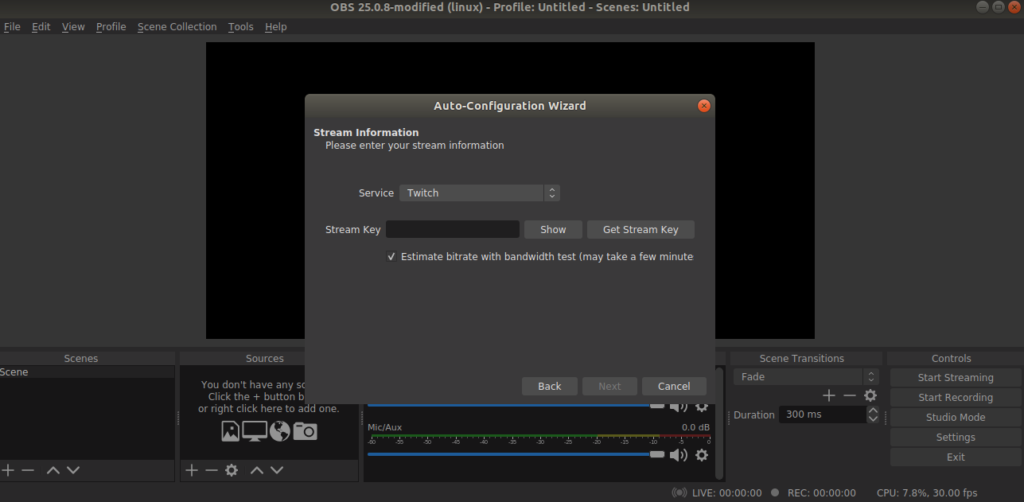
Ebben a példában a Twitchet választom. A kulcs megadása után az OBS elvégzi a sávszélesség tesztet, hogy eldöntse a megfelelő bitrátát a streaminghez. Ez eltarthat egy ideig.

Az OBS javaslatot tesz az ajánlott beállításokra. Kattintson a “Beállítások alkalmazása” gombra.”
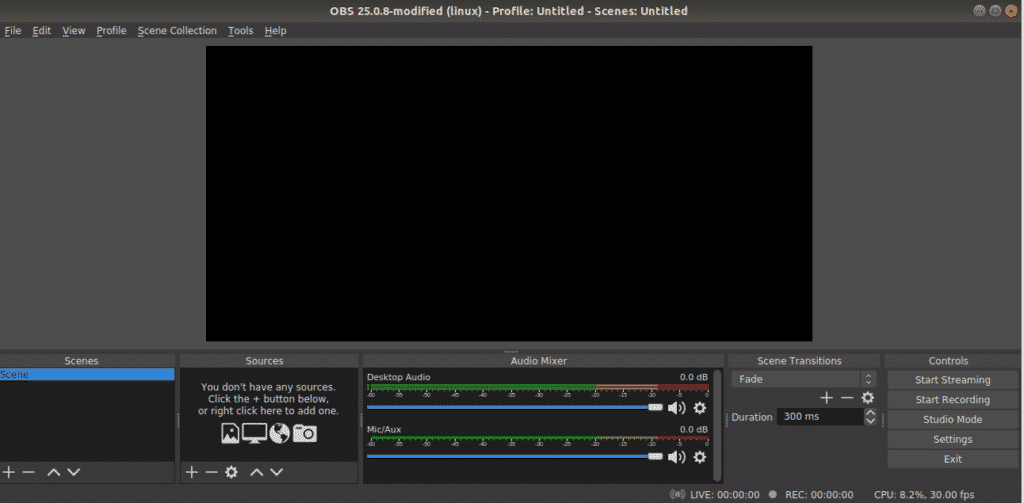
És voilá! Az OBS készen áll a streamelésre!
Végső gondolatok
Az útmutató elsődleges célja az volt, hogy segítsen az OBS Studio használatának megkezdésében. Ez a program egy hatékony eszköz, amely segítségével sokkal többet tehet a streaminggel. Az interneten számos útmutató található arról, hogyan lehet maximálisan kihasználni az OBS Studio előnyeit. Javaslom, hogy végezze el saját kutatását, miután végigolvasta ezt az útmutatót.
Kívánok sok örömet és boldog streaminget!